Win10系统中非常多的个性化效果可以让用户随意使用,其中鼠标轨迹效果,也就是鼠标拖尾最受大家的欢迎,不过有很多小伙伴不清楚这个效果要如何去进行设置,那么下面就跟着小编一起来看看Win10系统开启鼠标轨迹特效方法吧。
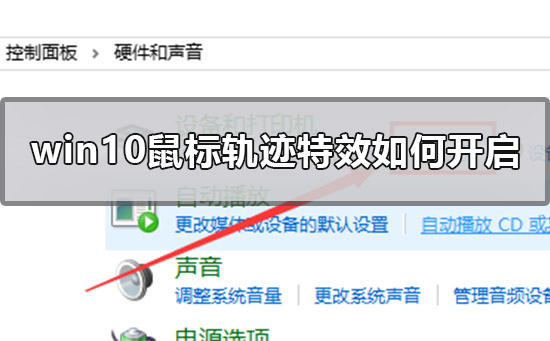
Win10开启鼠标轨迹特效方法
1、在【开始】中搜索并打开【控制面板】。

2、在【控制面板】中选择【硬件和声音】,选择【鼠标】。
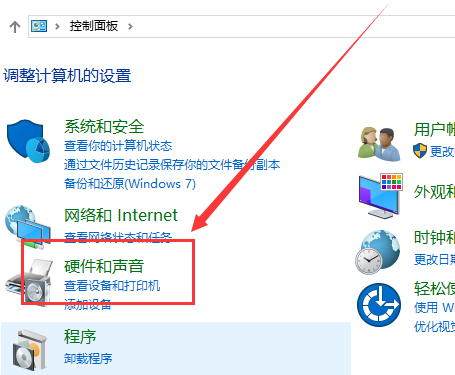
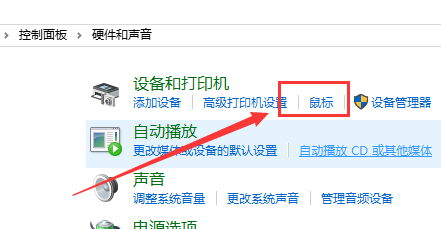
3、弹出【鼠标属性】对话框,选择【指针选项】将可见性中的【显示指针轨迹】勾选中,即可开启鼠标轨迹特效。
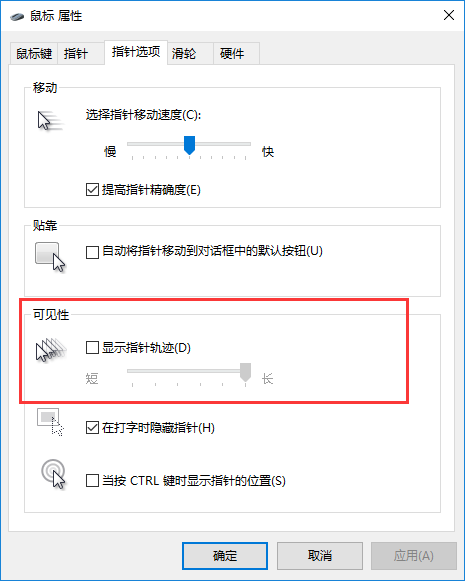
以上就是小编给各位小伙伴带来的win10鼠标轨迹特效如何开启的所有内容,希望你们会喜欢。

 时间 2022-09-05 14:12:59
时间 2022-09-05 14:12:59 作者 admin
作者 admin 来源
来源 

 立即下载
立即下载




